Modi semplici per aggiungere musica a GIF online e offline
Hai mai visto una GIF con un brano musicale e hai mai considerato come sarebbe se una GIF avesse della musica? Nelle piattaforme di social media, di solito vediamo GIF composte solo da immagini in posizione loop, che vengono riprodotte continuamente. Al giorno d'oggi, utilizziamo comunemente GIF o Graphic Interchange Format per fornire ed esprimere i nostri sentimenti, emozioni e situazioni a qualcuno. Potrebbe provenire dalla sezione commenti o dall'applicazione di messaggistica. La GIF è più divertente e divertente da usare, poiché contiene immagini o testo, ma sarebbe meglio se avessero musica. Con ciò, questo post ti insegnerà come aggiungere musica alla GIF e ti consente di aggiungere la musica desiderata. Fornirà strumenti eccellenti su cui puoi fare affidamento per aggiungere musica alla tua GIF con successo.
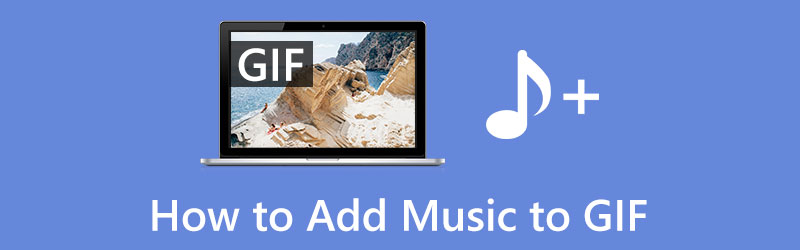
- ELENCO GUIDE
- Parte 1. La GIF può contenere musica?
- Parte 2. Come aggiungere musica alla GIF
- Parte 3. Ottima musica di sottofondo per GIF
- Parte 4. Domande frequenti sull'aggiunta di musica alla GIF
Parte 1. La GIF può contenere musica?
Potresti pensare di aggiungere musica alle GIF e chiederti se sia possibile farlo. Rispetto ad altri formati di immagine, GIF è un formato di immagine che non si applica all'aggiunta di un brano musicale. Poiché il formato GIF non supporta l'audio, l'altro modo per ottenerlo è aggiungere musica alla GIF e salvarla come formato MP4. Avrai bisogno di un programma di editing video che converta le GIF in un tipo di file video.
Parte 2. Come aggiungere musica alla GIF
In questa parte imparerai come aggiungere musica a una GIF utilizzando gli strumenti forniti. Fornisce passaggi didattici su cui puoi fare affidamento per creare una GIF con musica inclusa con successo. Per iniziare, procedere alle seguenti informazioni di seguito.
1. Convertitore video ArkThinker definitivo
ArkThinker Video Converter Ultimate è un potente programma di conversione con strumenti e funzionalità di modifica avanzati. Ha un'interfaccia intuitiva, quindi che tu sia un principiante o un editor professionista, puoi padroneggiare rapidamente questo programma. Questo programma può creare musica con GIF e convertire il tuo formato di file GIF in formato di file MP4. Ti aiuterà a inserire l'audio nella tua GIF e ci vorranno solo pochi minuti per farlo. Per avviare il processo, procedere con i passaggi seguenti.
Scarica e installa
Per avere accesso completo al programma, vai al sito ufficiale, scaricalo e installalo. Dopo il processo di installazione, procedi con l'avvio del programma per iniziare.
Aggiungi il tuo file GIF
Una volta aperto il programma, fare clic su Convertitore scheda nel menu. Da lì, fai clic sull'icona (+) posizionata al centro dello schermo, che ti porterà alla tua cartella. Nella tua cartella, seleziona il file GIF che desideri caricare e un brano musicale. Successivamente, il tuo file apparirà sullo schermo.

Converti il formato GIF in formato MP4
Poiché non puoi aggiungere musica alla GIF, devi prima convertire il tuo file GIF in un formato di file MP4. Procedi alla scheda a discesa sul lato destro del file GIF, fai clic su video scheda e cercare il formato MP4. Successivamente, fai clic su Converti tutto pulsante in basso a destra dello schermo per avviare l'operazione di conversione. Una volta terminato, fare clic su (+) e aggiungendo nuovamente il file MP4 convertito.
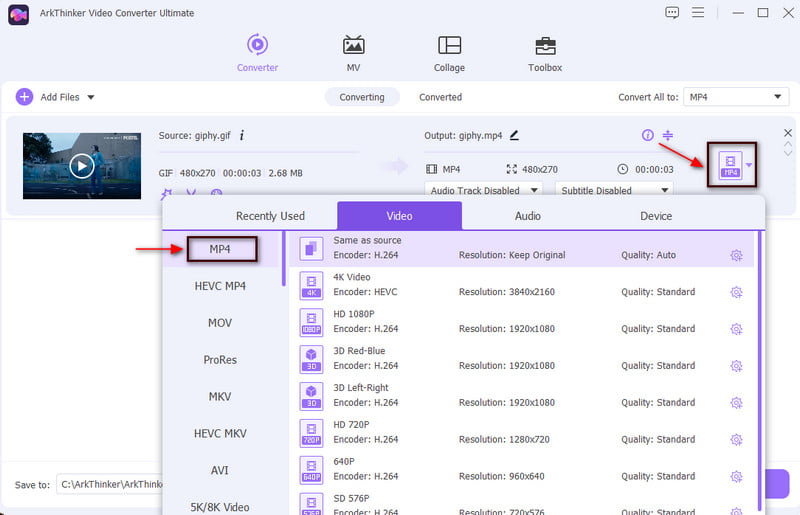
Aggiungi musica al tuo file GIF convertitore
Una volta terminato il caricamento del file, procedi al file Bacchetta icona che rappresenta le opzioni di modifica nel file. Successivamente, vai a Audio pulsante in alto a destra sullo schermo. Da lì vedrai il (+) situata accanto alla traccia audio. Fai clic sull'icona e seleziona la musica che desideri aggiungere dalla cartella. È possibile regolare il volume da 0% come il più debole e 200% come il più alto. Inoltre, puoi modificare il ritardo da -10 a 10. Una volta terminato, fai clic su OK pulsante per salvare le modifiche. Quindi, fare clic su Converti tutto pulsante di nuovo e attendi per convertire il file. Salverà e inserirà automaticamente la tua GIF con la musica nella tua cartella.
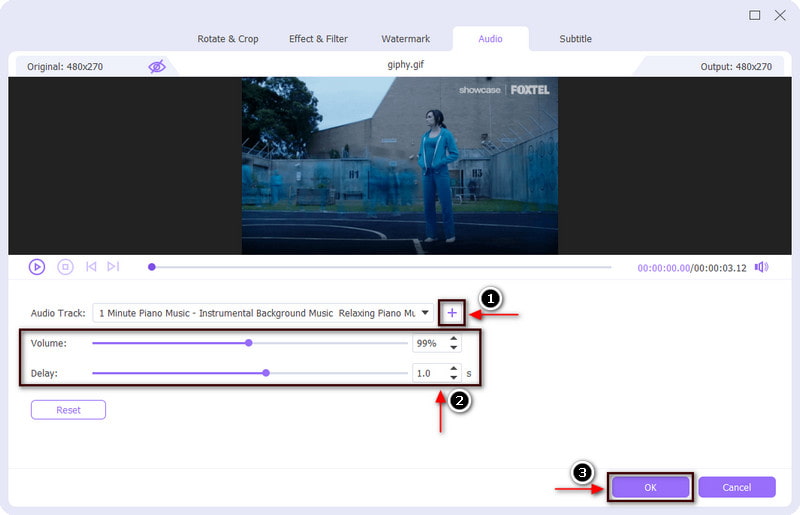
2. VEED.IO
VEED.IO è uno strumento di modifica a cui puoi accedere e utilizzare liberamente online. Puoi modificare il tuo progetto direttamente dal tuo browser. Questa piattaforma di editing basata su browser può aggiungere audio, effetti sonori e musica alle GIF. Ma prima di aggiungere musica alla GIF, assicurati di convertirla nel formato file MP4 prima di procedere. Successivamente, il processo per aggiungere musica alla GIF sarà semplice e fluido. Inoltre, se lo desideri, puoi anche aggiungere testo e immagini e disegnare su tutta la tua GIF. Se preferisci questo strumento online, procedi con i passaggi seguenti.
Innanzitutto, visita il sito Web ufficiale dello strumento online. Da lì, fai clic su Scegli File GIF pulsante e Caricare un file pulsante , che ti indirizzerà alla tua cartella e selezionerà il file a cui desideri aggiungere musica.
Dallo schermo vedrai la riproduzione del file e altre opzioni di modifica nella parte inferiore dello schermo. Clicca il Audio opzione, che porterà alla tua cartella e sceglierai un file musicale che desideri aggiungere. Successivamente, il file musicale verrà automaticamente inserito nel tuo file GIF.
Infine, procedere al Esportare pulsante in alto a destra dello schermo per salvarlo.
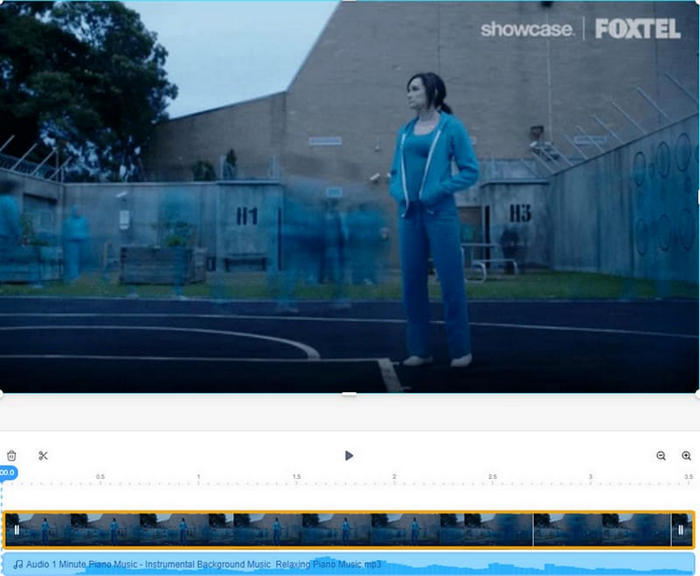
3. Kapwing
Se desideri un altro strumento a cui accedere online, puoi affidarti a Kapwing. Questo strumento di editing basato su browser funziona interamente online e ti consente di aggiungere musica alle GIF in modo efficiente. Questo strumento online ha una libreria integrata con numerosi brani ed effetti sonori privi di copyright. Inoltre, puoi aggiungere testo, effetti sonori e un altro file audio per rendere la tua GIF più avvincente. Segui i passaggi forniti per sapere come aggiungere musica alla GIF utilizzando questo strumento.
Visita il sito ufficiale, clicca su Fare clic per caricare che ti porterà alla tua cartella e seleziona il file GIF a cui vuoi aggiungere un brano musicale.
Dal menu a destra, vai all'Audio e fai clic su Fare clic per caricare l'audio pulsante per caricare la musica che desideri inserire dalla tua cartella. Successivamente, apparirà direttamente sopra il tuo file GIF.
Una volta terminato, seleziona il Esportare pulsante e il tuo output è pronto per essere salvato e pubblicato su diverse piattaforme di social media.
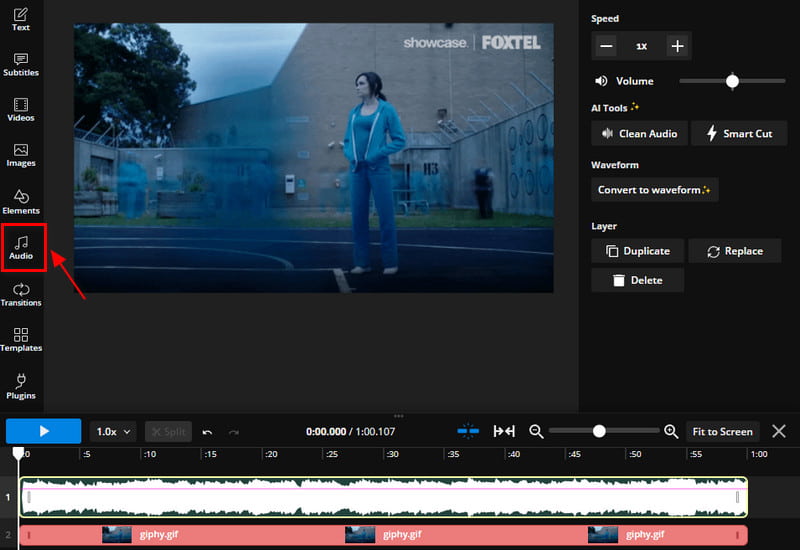
Parte 3. Ottima musica di sottofondo per GIF
Se cerchi uno strumento online con una lista di musica di sottofondo da applicare alle GIF, affidati a Flixier. Questo strumento online funziona principalmente per l'editing video, che può essere utilizzato per creare, modificare e applicare musica al tuo progetto. Questo strumento è accessibile online e dispone di un'interfaccia utente principiante facile da usare e padroneggiare. Possono usarlo principianti ed editor esperti, il che li aiuterà a liberare la loro creatività. Se desideri utilizzare questo strumento basato su browser, segui i passaggi forniti come guida.
Visita il sito web ufficiale di Flixier e registrati utilizzando il tuo account Google per avere accesso completo allo strumento.
Dal menu principale nell'angolo sinistro dello schermo, fai clic su Azione pulsante e carica la GIF a cui desideri aggiungere musica.
Una volta posizionata la GIF nella schermata di anteprima e nella timeline, procedi al Audio pulsante. Puoi scegliere la musica dal tuo file o dalla libreria musicale. Se preferisci scegliere la musica dalla libreria musicale, fai clic su (+) per aggiungerlo al tuo progetto.
Una volta soddisfatto delle modifiche, fai clic su Esportare pulsante per salvare l'output.
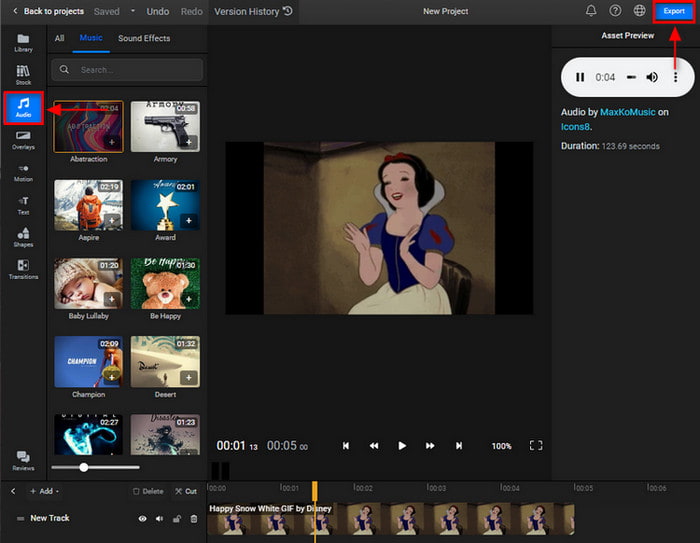
Parte 4. Domande frequenti sull'aggiunta di musica alla GIF
Una GIF può includere audio?
GIF è un formato di file che non supporta e non supporterà l'audio. Se vuoi creare un'animazione con musica associata, devi creare un video per questo.
Quali sono i 3 tipi di GIF?
Esistono tre categorie principali: basate su video, basate su animazioni e adesivi. Ma comunemente, quella basata su video è la GIF più utilizzata e conosciuta, poiché presenta solo brevi clip di contenuti video.
Come si chiama una GIF con audio?
Una GIF con audio si chiama GIF audio. Le GIF audio stanno diventando popolari al giorno d'oggi, poiché il pubblico può connettersi facilmente con esse.
Conclusione
Ecco qua! Tu puoi ora aggiungi musica alla GIF convertendolo in un formato video. Puoi ottenerlo utilizzando gli strumenti offline e online menzionati sopra. Inizia a incorporare ottima musica nella tua GIF!
Cosa pensi di questo post? Fai clic per valutare questo post.
Eccellente
Valutazione: 4.9 /5 (basato su 251 voti)
Trova più soluzioni
Come creare una GIF con i 5 migliori convertitori da foto/video a GIF Comprimi GIF – Riduci le dimensioni GIF su PC/Mac, iPhone, Android Ridimensiona Ezgif – Ritaglia video Ezgif e la migliore alternativa a Ezgif Guida completa per rallentare o accelerare GIF animate [6 Strumenti] Come impostare un cambio di loop GIF e riprodurlo per sempre Taglierina GIF: scopri come tagliare GIF con metodi facili e velociArticoli relativi
- Modifica immagine
- [6 Strumenti] Come impostare un cambio di loop GIF e riprodurlo per sempre
- GIF Cutter: come tagliare GIF con metodi facili e veloci
- Semplici linee guida su come tagliare un video su Snapchat
- I modi più semplici per abbreviare un video su diversi dispositivi
- 3 modi per aggiungere testo al video utilizzando strumenti online e offline
- Metodi per aggiungere filigrana alla GIF e rimuovere filigrana dalla GIF
- Come creare un filtro Instagram utilizzando strumenti eccellenti
- Modi semplici su come aggiungere foto nei video online e offline
- I 10 migliori looper video su desktop e online da non perdere
- Tutorial completo per riprodurre correttamente i video su YouTube



